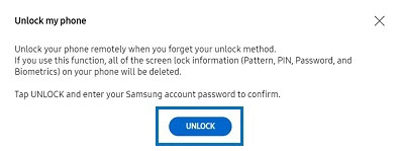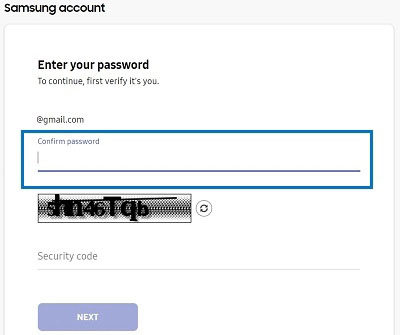Para evitar que otras personas accedan a nuestros datos privados en el teléfono, es importante utilizar las opciones y funciones de privacidad más seguras, como contraseñas o patrones.
Sin embargo, en la actualidad, la mayoría de las aplicaciones y software requieren una contraseña, lo que puede resultar en la pérdida u olvido de estas claves de acceso. Si te encuentras en esta situación, este artículo puede ayudarte Cómo desbloquear un Celular Samsung con Patrón sin perder datos.
Sigue leyendo para obtener más información y resolver tus dudas.
Las 3 Soluciones principales de Cómo desbloquear un Celular Samsung con Patrón
Solución 1. Con Find My Mobile
Solución 2. Quitar patron de desbloqueo Samsung sin perder datos Con PassFab Android Unlock
Solución 3. Restableciendo los Valores de Fábrica
Solución 1. Con Find My Mobile
Find My Mobile es un servicio especial para usuarios de Samsung que permite varias funcionalidades. Esto te ayudará a desbloquear tu teléfono Samsung en minutos. Además de desbloquear, puedes utilizar este servicio como una plataforma de copia de seguridad y restauración o puedes borrar datos y más. Si deseas omitir el bloqueo de tu dispositivo, estos son los pasos que debes seguir. Ten en cuenta que para usar esto, debes habilitar la función de controles remotos en " Configuración " > Pantalla de bloqueo y seguridad " > " Buscar mi móvil " > habilitar " Controles remotos ". Además, asegúrate de iniciar sesión en tu cuenta Samsung.
- Abre tu navegador web y visita el sitio web oficial de Find My Mobile.
- Inicia sesión con tu ID de Samsung y contraseña.
- Elija " Desbloquear " opción de las pestañas dadas.

- Ahora, haz clic en el botón " Desbloquear ". Detectará toda la información de bloqueo de pantalla.

- Ahora debes ingresar la contraseña de tu cuenta Samsung para confirmar.

Solución 2. Quitar patron de desbloqueo Samsung sin perder datos Con PassFab Android Unlock
Este es el segundo y el método más recomendado para desbloquear un teléfono Samsung sin el código. Presentamos PassFab Android Unlock, una herramienta muy eficiente diseñada para eliminar varios bloqueos de Android, como el PIN, patrón, contraseña e incluso puede omitir la contraseña de huella digital. Además, puede ayudar al usuario a eliminar el bloqueo de Samsung FRP sin ninguna contraseña y con mucha facilidad. Aquí te decimos cómo desbloquear un teléfono Samsung con esta herramienta con la ayuda de la siguiente guía paso a paso.
Aquí hay un video tutorial sobre cómo desbloquear el teléfono Samsung con Contraseña:
- Para empezar, debes visitar el sitio web oficial de PassFab y descargarlo desde allí. Una vez descargado correctamente, instálalo y ejecuta la herramienta.
- Una vez que inicies el programa, verás las dos pestañas en la pantalla principal. Elije " Eliminar bloqueo de pantalla " de las dos opciones. Toma tu cable USB y conecta tu dispositivo Android a la PC.

- Una vez que el dispositivo se haya conectado correctamente, debes hacer clic en el botón " Iniciar " botón de la siguiente pantalla que aparece.

- Ahora, confirma tu acción haciendo clic en la opción " Sí " de la siguiente ventana emergente. De esta manera, desbloqueará sel teléfono Samsung sin contraseña. Espera unos segundos y presiona la opción " Listo ".

Solución 3. Restableciendo los Valores de Fábrica
La última forma de quitar patron de desbloqueo Samsung es hacer uso del restablecimiento de fábrica. Estos son los pasos que se deben seguir.
- Mantén presionados los botones de Encendido y Bajar volumen al mismo tiempo. Aparecerá el menú del Bootloader.
- Use el botón para bajar el volumen para llegar al " Modo de recuperación " y selecciónalo usando el botón de " Encendido ".
- Ahora, mantén presionado el botón de " Encendido " y " Subir volumen " para ingresar al modo de recuperación.
- Ve a " Borrar datos/Restablecimiento de fábrica ".
- Por último, elije " Reiniciar sistema ahora ". Tu dispositivo se reiniciará ahora y, por lo tanto, lo desbloquearás.
Resumen
Esta bien sentirse frustrado por la situación del olvido de la contraseña. Y entendemos cómo se puede sentir uno cuando no puede acceder a su dispositivo. Ahora, debes estar relajado después de leer sobre cómo desbloquear un Galaxy S7 activo sin código o cualquier otro dispositivo Samsung. Compartimos estos tres métodos diferentes que pueden ayudarte a resolver el problema. Puedes seguir el que te parezca adecuado. Sin embargo, para tu comodidad, te recomendamos PassFab Android Unlock, ya que es la forma más profesional de desbloquear un Samsung sin código y no hace daño cuando está en uso. Esperamos haber podido ayudarte con este artículo. Si te gustó, compártelo con tus amigos y cuéntanos qué método utilizaste. ¡Gracias!

PassFab Android Unlock
- Eliminar la contraseña de la pantalla de bloqueo de Android
- Eliminar Samsung Google Lock (FRP) en Windows
- Patrón de soporte, PIN, huella digital, etc.
- Soporta todas las versiones de Android
PassFab Android Unlock ha sido recomendado por muchos medios, como Trecebits, Geeknetic, Softpedia, etc.